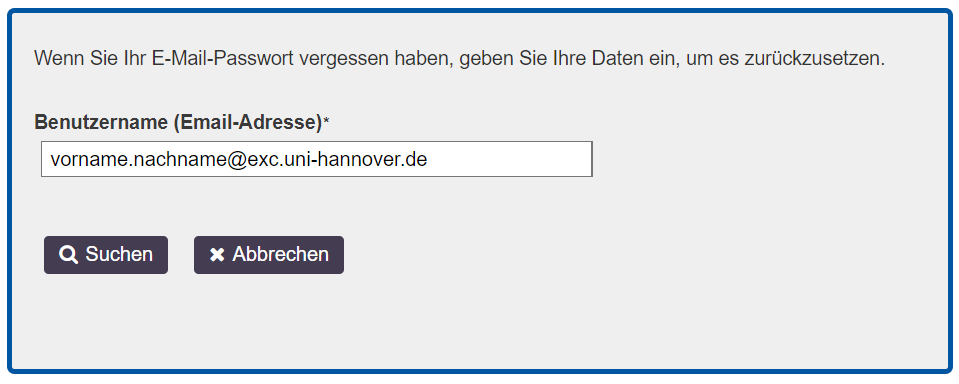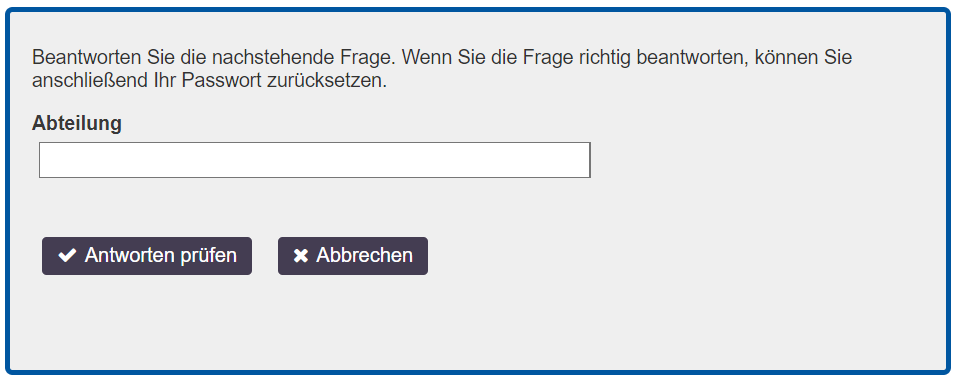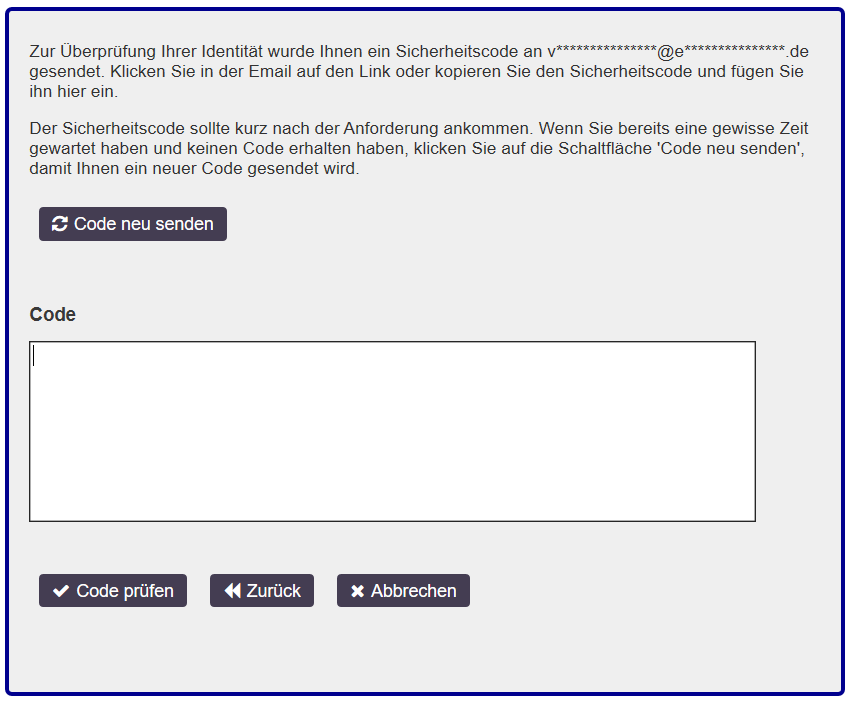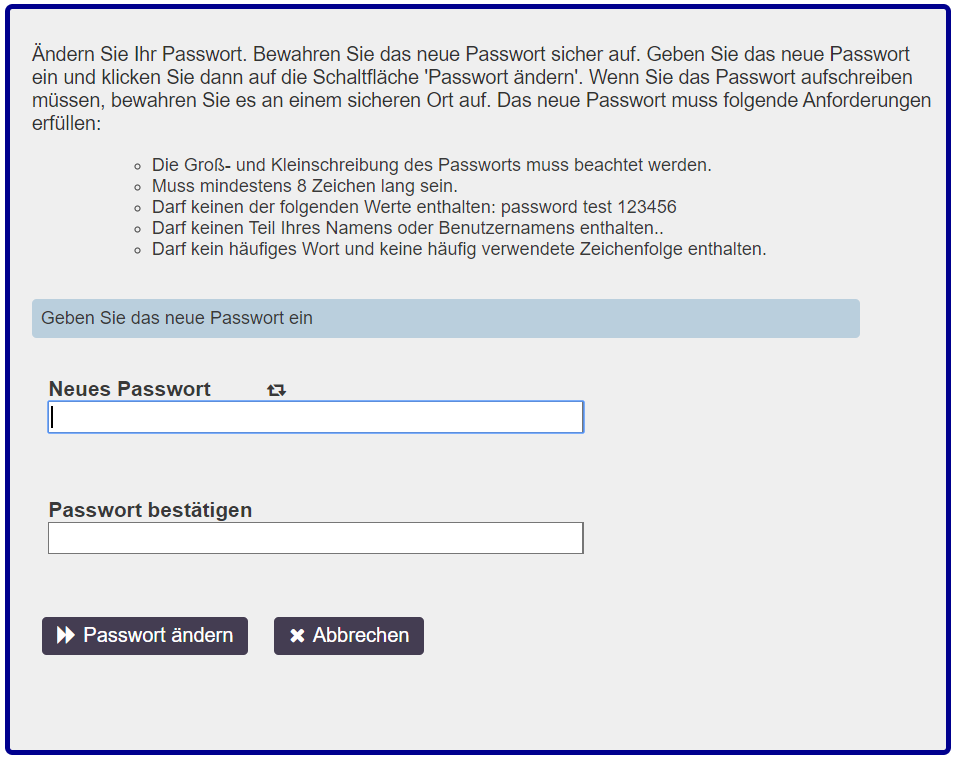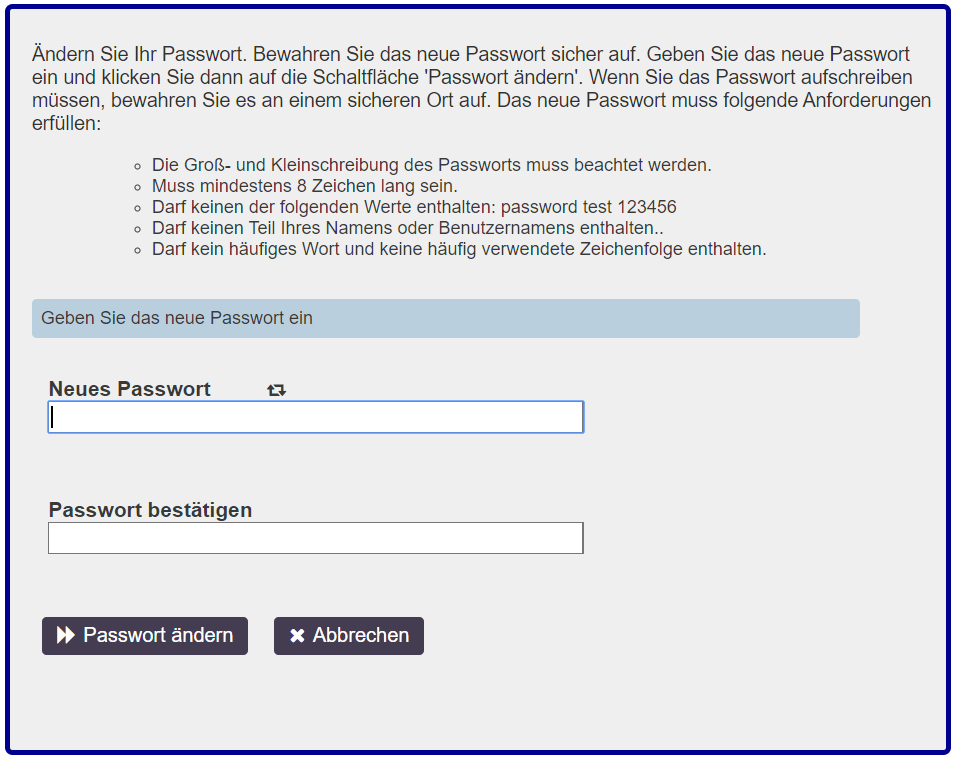Dies funktioniert beispielsweise dann, wenn Sie Outlook nutzen und Ihr Passwort standardmäßig gespeichert ist oder wenn Sie im Passwort-Manager vorher eine App-Authentifizierung eingerichtet haben.
Beschreibung: Passwort-Manager einrichten
ACHTUNG: Der Mail-Passwort-Manager kann aus Sicherheitsgründen nur im internen Netzwerk oder über VPN erreicht werden.
Haben Sie auf Ihre dienstliche Mailadresse keinen Zugriff mehr und keine App-Authentifizierung eingerichtet, wenden Sie sich an den LUIS-Support
unter support@luis.uni-hannover.de
Aufruf des Mail-Passwort-Managers
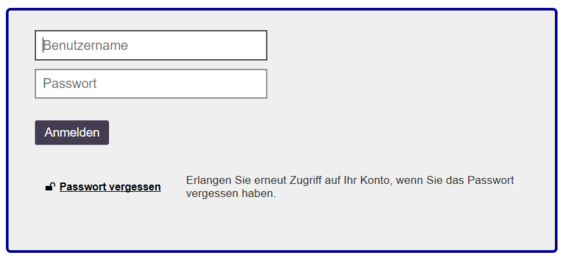
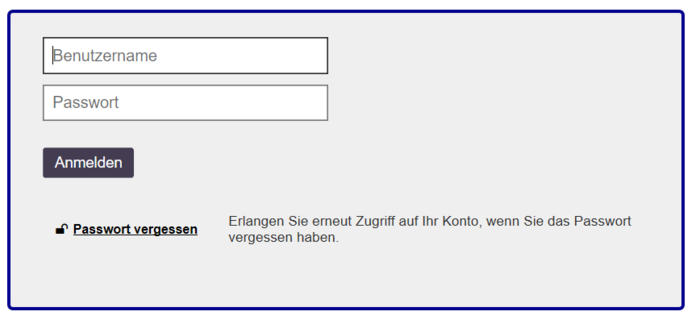
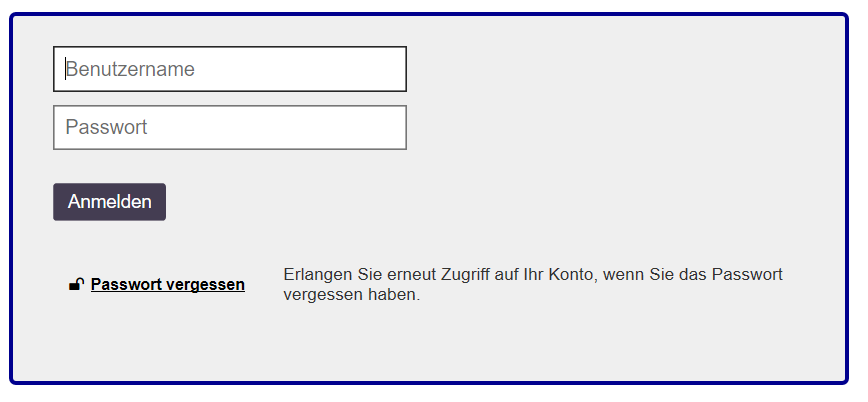
Besuchen Sie die Seite https://pwm.luis.uni-hannover.de und klicken Sie unten auf „Passwort vergessen"
Identitätsüberprüfung
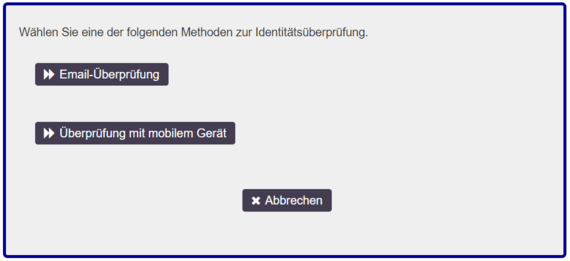
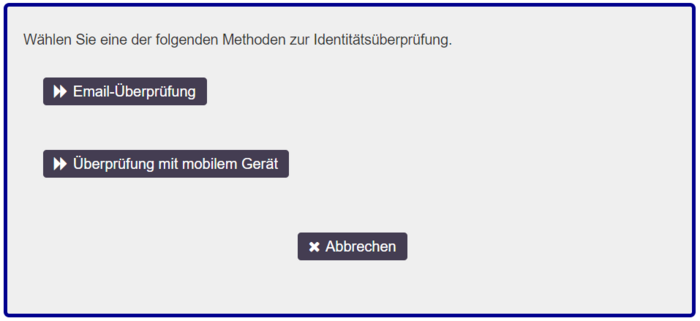
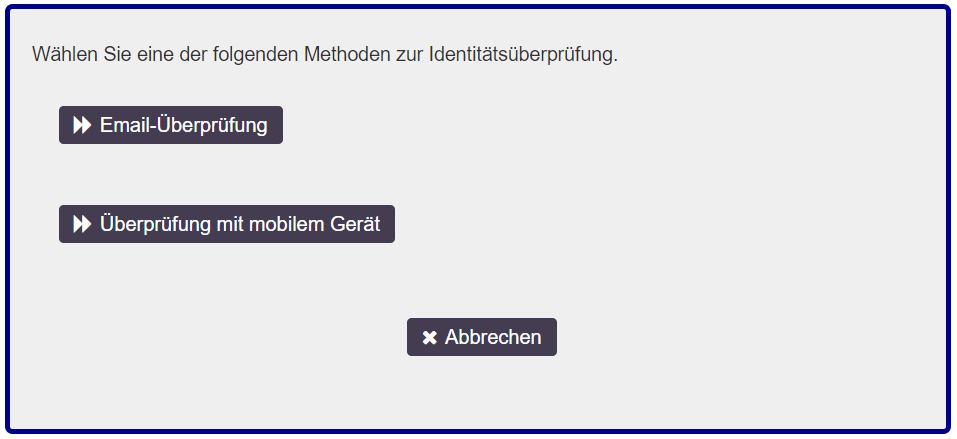
Haben Sie bereits eine App-Authentifizierung als alternative Möglichkeit zur Passwortrücksetzung eingerichtet, können Sie den gewünschten Weg auswählen.
Falls Sie jetzt den Punkt „Email-Überprüfung“ wählen, wird der Code wie oben beschrieben an ihre dienstliche Mail-Adresse versendet und Sie folgen wieder den oben genannten Schritten.
Zurücksetzen des Passwortes mit App-Authentifizierung
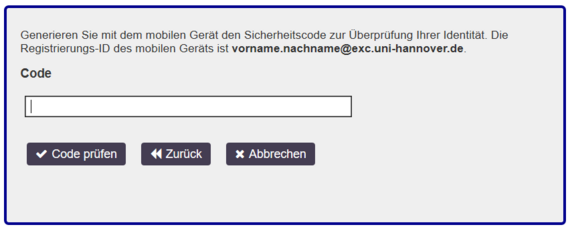
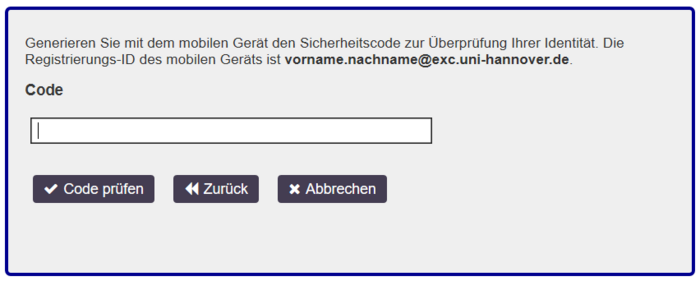
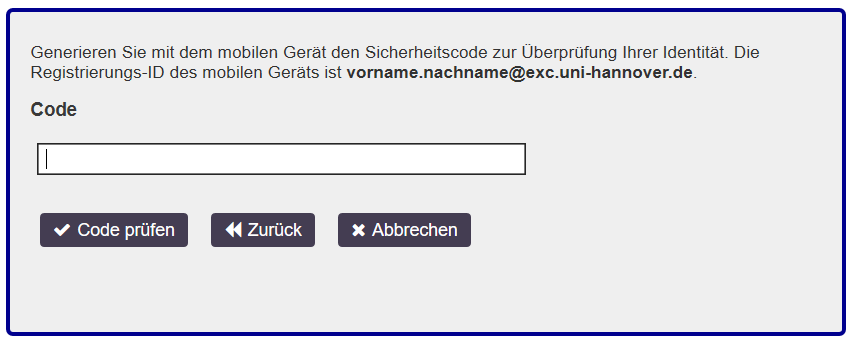
Haben Sie eine Authentifizierung mit einem mobilen Gerät eingerichtet, klicken Sie auf „Überprüfung mit mobilem Gerät“.
Öffnen Sie die Authenticator-App auf Ihrem Smartphone (z.B. Sophos Authenticator) und lassen Sie für Ihr Konto einen Code erzeugen.
Auf der nächsten Seite geben Sie zeitnah den aktuellen Code ein, der in der App für Ihr Konto angezeigt wird und klicken auf „Code prüfen“. Ist die Gültigkeit des Codes bereits abgelaufen nutzen Sie einen neu generierten Code.